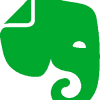輕鬆修復“無法刪除”或“訪問被拒絕”問題。
關於 IObit 解鎖器
解鎖 是最複雜的解鎖實用程式之一。它可以關閉句柄並終止進程,而無需重新啟動、刪除、重新命名或移動鎖定的檔案。它還具有其他類似程序所缺乏的一些其他技巧。
一個常見的 Windows 錯誤是「無法刪除檔案:它正在被其他人或程式使用。關閉所有可能正在使用該文件的程序,然後重試」。這個對話框可能會非常煩人,因為您知道自己沒有做錯任何事情。出現錯誤是因為該檔案目前被“鎖定”,這意味著程式/進程正在使用該檔案。
許多程式可以幫助您解決這個問題,但我認為最好的是 Windows 版 IObit Unlocker。
功能
- 簡單的界面:該應用程式體積小、速度快且高效。它有一個非常易於使用的介面。
- 免費:Unlocker 是一款專為所有 Windows 平台設計的免費應用程式。
- 清潔: 是的! IObit Unlocker 是安全的。這是絕對乾淨的軟體,沒有任何廣告軟體、間諜軟體或病毒。
- 強制模式:我已經在強制模式下嘗試過這個工具,效果很好。此功能將終止所有相關進程。如果正常模式解鎖失敗,可以嘗試強制模式。
- 藥物和滴劑:它有一個藥物和滴劑設施。此功能使您的工作更加輕鬆。那很有意思。
- 資源匱乏:安裝程式小於 3MB。它非常節省系統資源。安裝後僅佔用約 5MB。
- 多種語言:通常該工具顯示英文介面。在這種情況下,您可以更改其語言。點選右上角的「更多」。將滑鼠放在「語言」上。選擇首選語言。您可以使用 17 種語言的該工具。
確定:
- 首先,請確保不要刪除system32目錄中的任何系統檔案或資料夾。此過程可能會導致系統錯誤。
- 確保磁盤未滿或寫保護,並且該文件當前未在使用中。
小心:
當你解鎖一個物件時,你應該仔細查看控制它的進程的名稱。否則,您可能會面臨停止重要 Windows 進程的風險。這個過程可以在Windows作業系統中進行。
解決此類問題
- 文件無法刪除,因為它已被應用程式使用
- 訪問被拒絕
- 確保磁碟未滿或唯讀
- 分享違規
- 文件正在與應用程式或用戶一起使用
如何使用?
簡單的方法
- 運行該工具。
- 只需點擊“新增”按鈕即可新增要解鎖的檔案/資料夾。您也可以將文件/資料夾拖放到此處。
- 點擊“解鎖”或您需要的任何其他功能。
高級方法
- 該應用程式整合到 Windows 資源管理器中。因此,您所要做的就是右鍵單擊要刪除的文件,然後單擊“IObit Unlocker”。
- 如果您想要的檔案/資料夾被另一個程式使用,您將看到鎖定對應檔案的進程,包括它們的 PID(進程識別碼)。
- 只需點擊“解鎖”即可完成!
在這種情況下,您可以執行下列任務。
- 解鎖和刪除
- 解鎖和重命名
- 解鎖和移動
- 解鎖和復制
判決書
您知道要刪除檔案但收到檔案被鎖定的錯誤訊息的問題嗎?那麼這個程式非常適合您。程式會自行安裝在上下文功能表中,因此您可以隨時存取它!